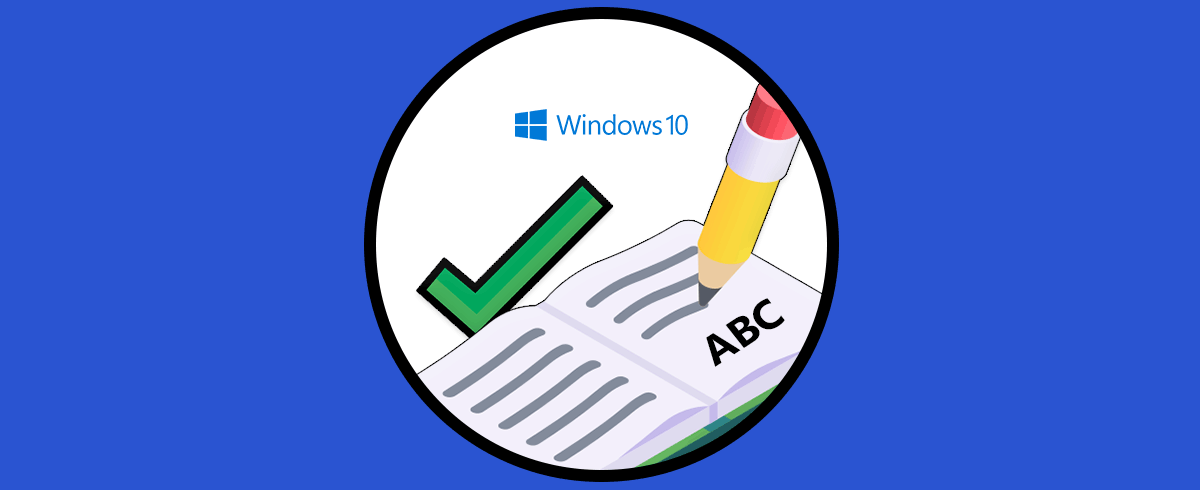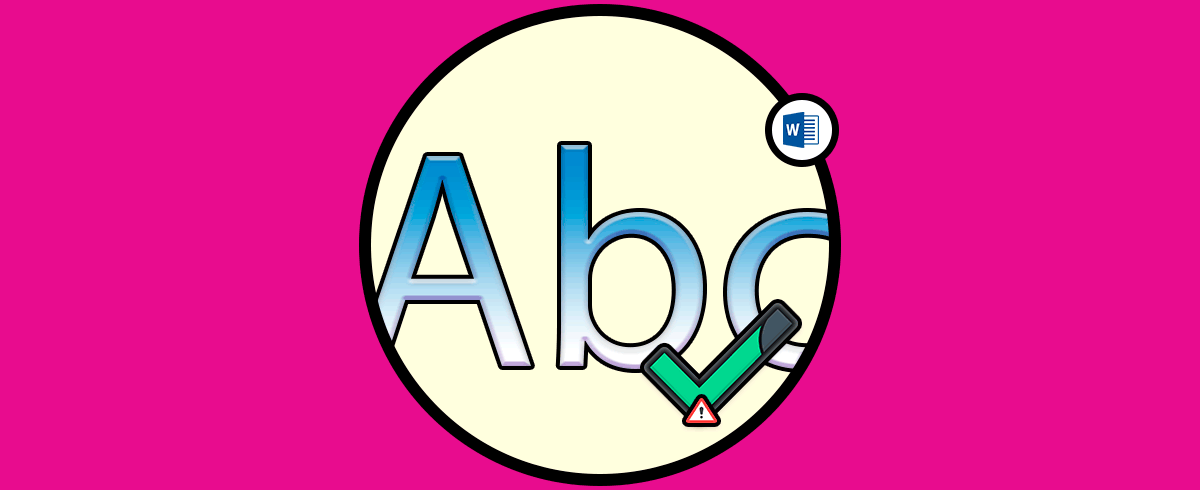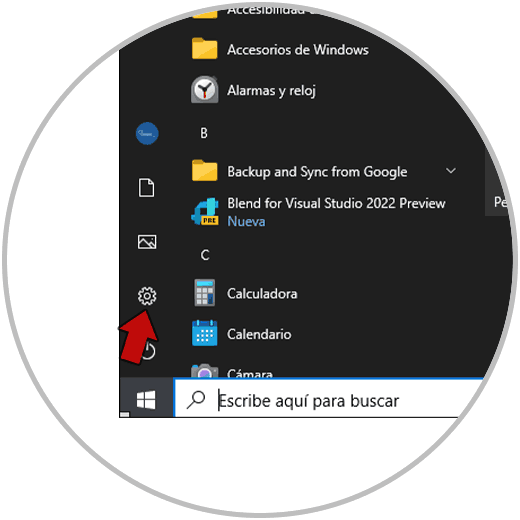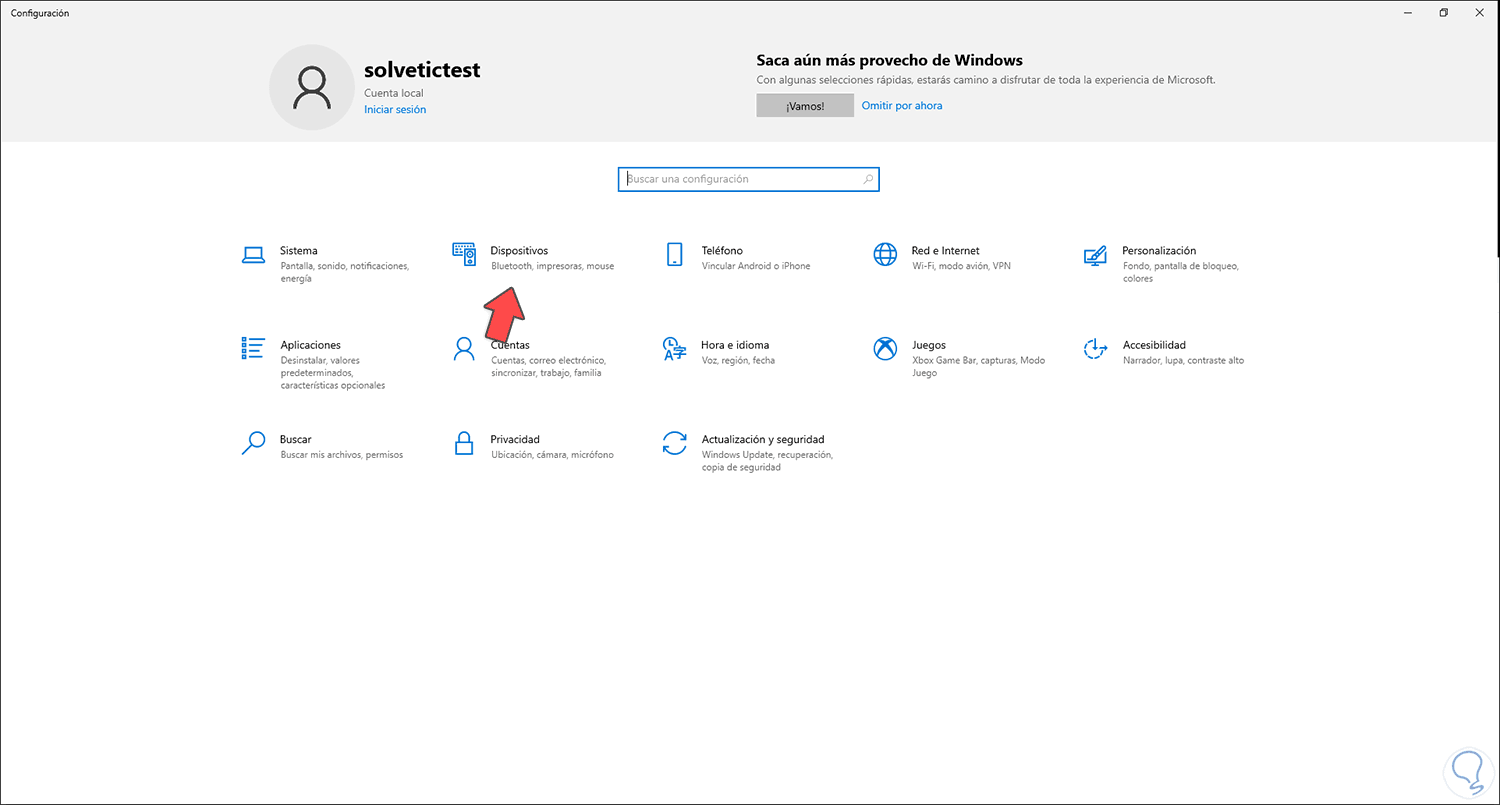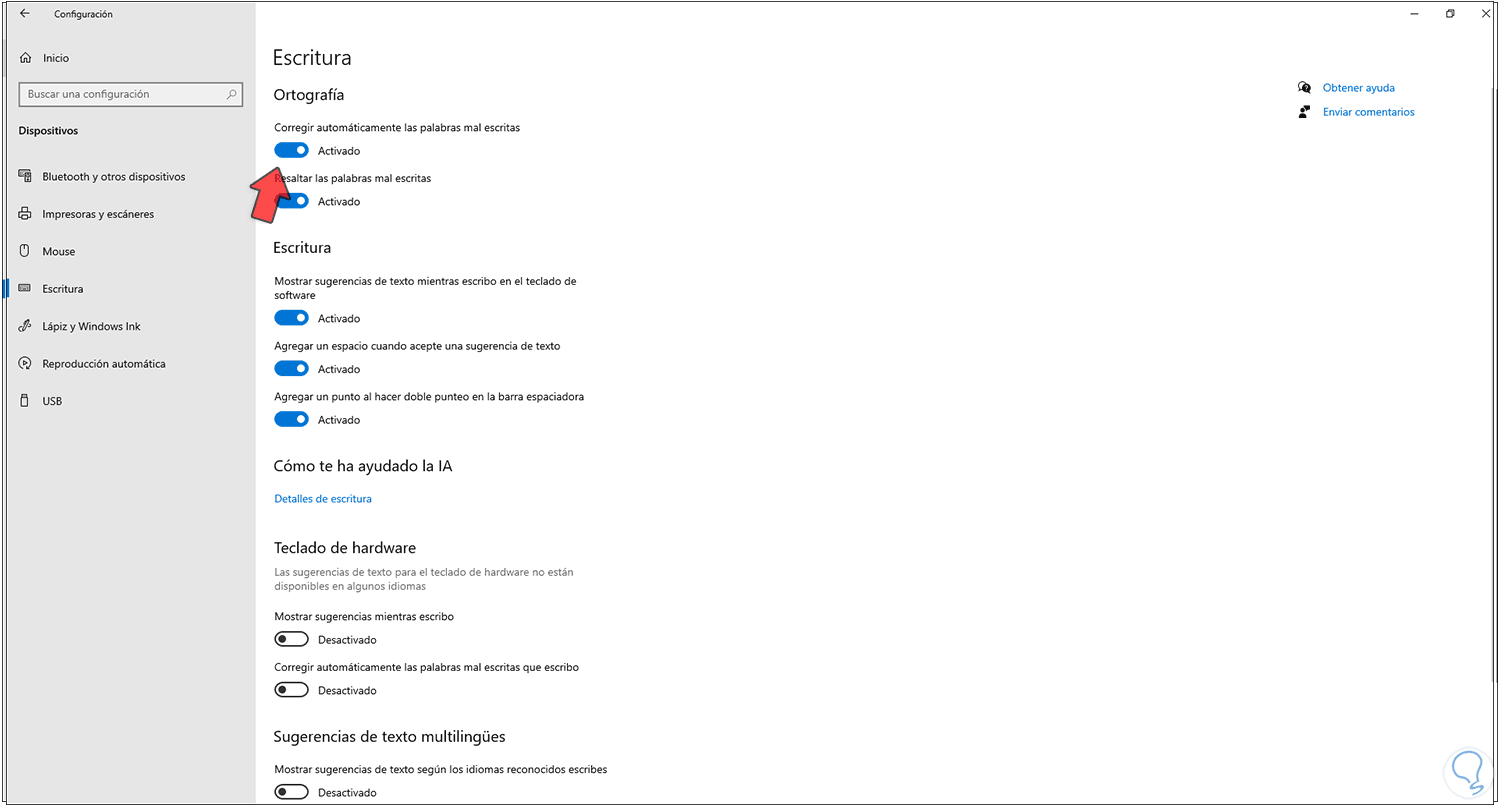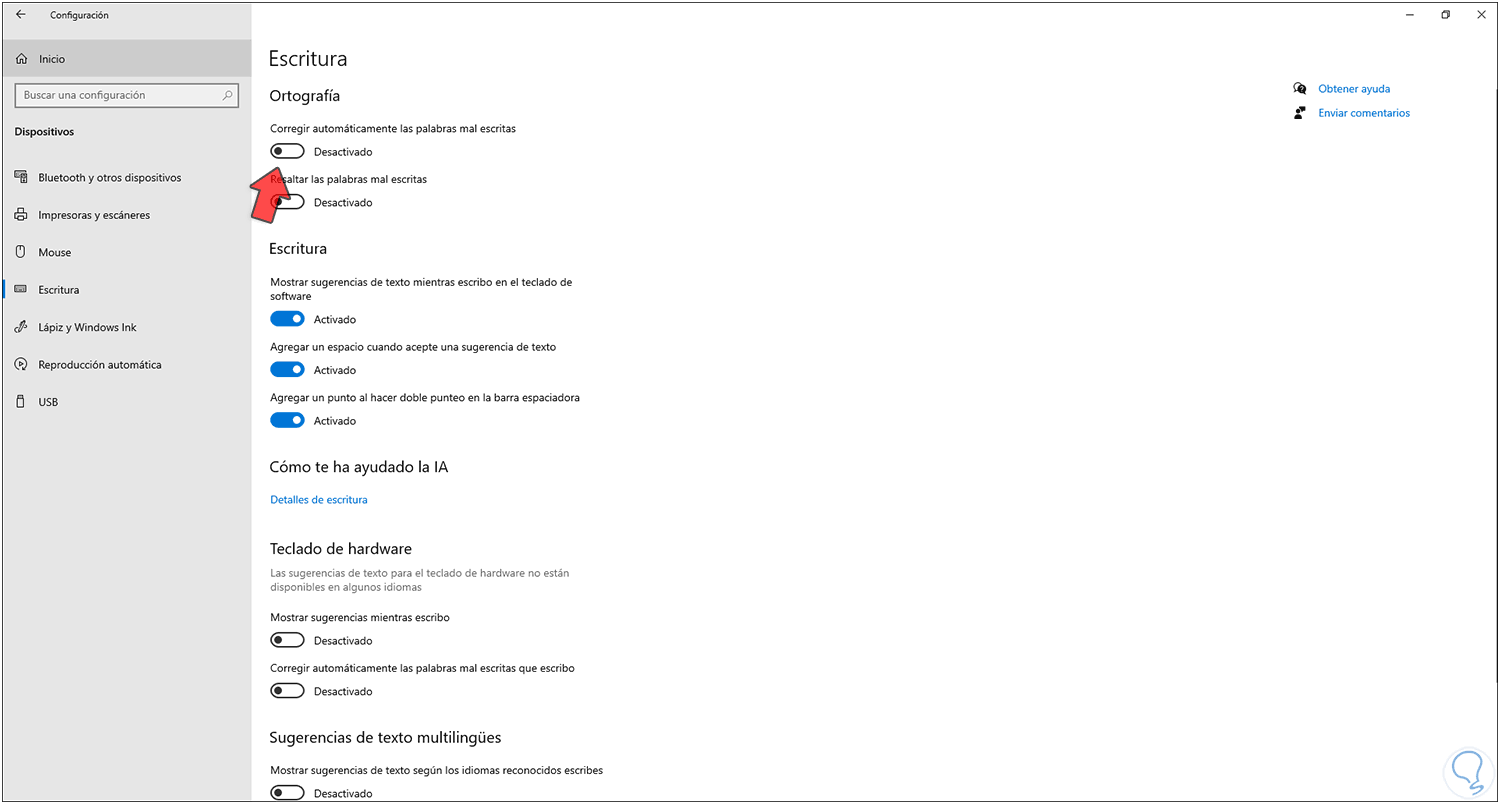Windows 10 añade dentro del sistema diversas funciones para que el usuario tenga las mejores alternativas y soluciones a la hora de realizar las diferentes tareas dentro de este y una de las más usadas (si no es la más usada) es sin duda la escritura ya sea en las opciones del propio sistema o dentro de las aplicaciones. Cuando redactamos con poco tiempo o necesitamos conseguir grandes volúmenes de redacción es más que probable que cometamos algún error ortográfico. Si escribimos a mano ya podemos estar bien atentos pero la ventaja de lo digital es la posibilidad de usar correctores automáticos que nos indiquen cuando nos equivocamos. Otra ventaja además es que se modificará la autocorrección en función del idioma ya que no en todos es igual como bien sabemos.
Como estamos propensos a cometer errores durante la escritura, es algo natural, Windows 10 ha integrado una función de escritura con la cual se indicará al usuario cuando se ha escrito mal una palabra y esta es una función que por defecto está habilitada, pero puede ser desactivada si es necesario. Vamos a ver cómo activar que podemos corregir automáticamente palabras mal escritas en Windows 10 y activar o no esta opción.
Veamos como activar o no el corrector automático de escritura en Windows 10.
Cómo habilitar o deshabilitar el corrector de Windows 10
Vamos a la ruta siguiente del menú:
- Inicio
- Configuración
Al acceder a Configuración veremos lo siguiente:
Vamos a la sección “Dispositivos"” y luego en la sección "Escritura" activamos o desactivamos los interruptores:
- Corregir automáticamente las palabras mal escritas
- Resaltar las palabras mal escritas
Al activarse la escritura los interruptores estarán activos:
Al no usarse veremos que estarán inactivos:
Esto es todo lo que haremos para activar o desactivar el corrector de palabras en Windows 10.